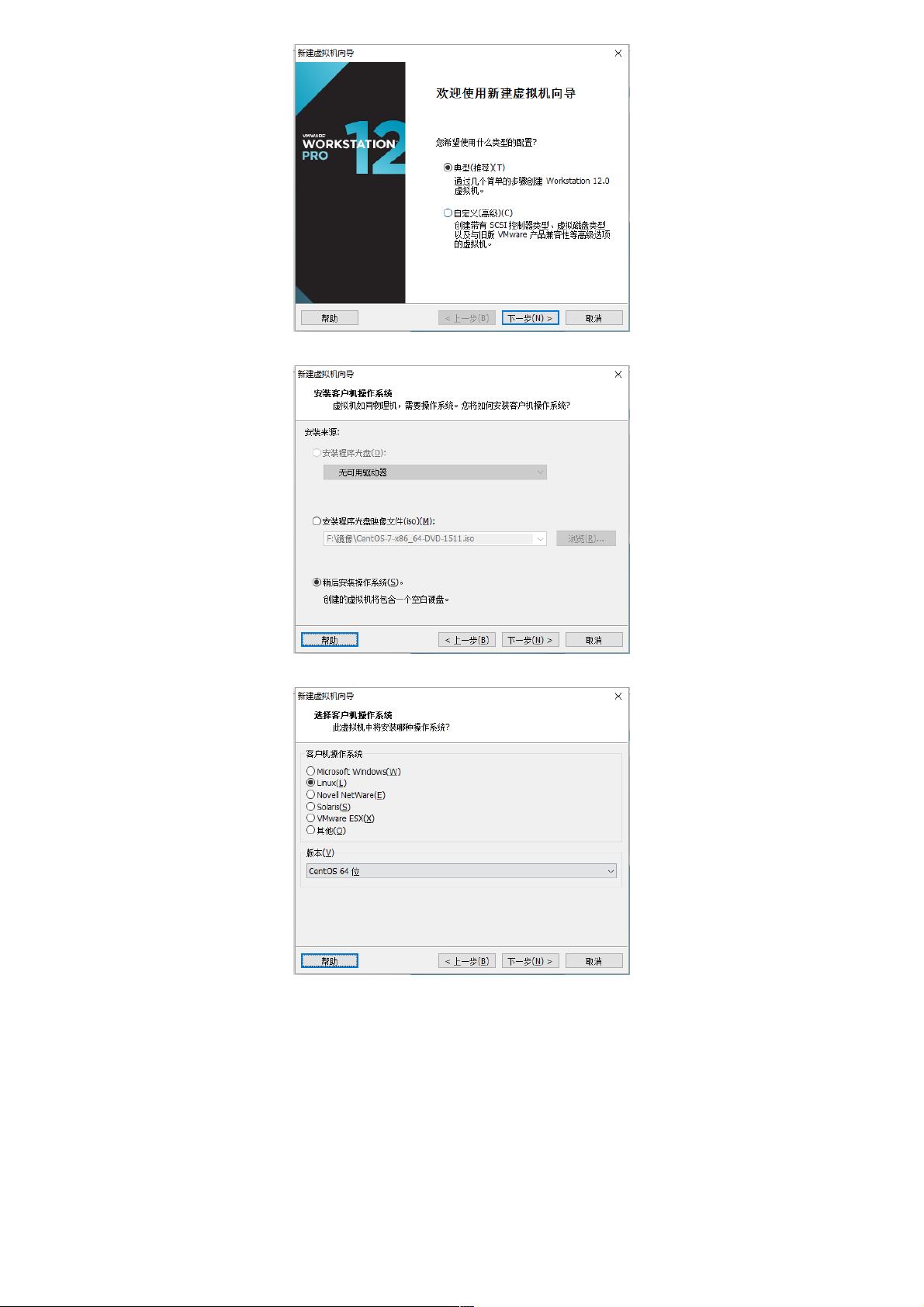虚拟机中详述Centos 7.0 Linux安装教程
PDF格式 | 1.62MB |
更新于2024-08-30
| 148 浏览量 | 举报
本篇教程详细介绍了如何在Linux系列教程中利用虚拟机环境安装Centos 7.0。首先,你需要具备VM软件(如VirtualBox或VMware)和Xshell的安装基础,因为教程假设读者已经安装了这些工具。以下步骤将逐步引导你完成Centos 7.0的安装过程:
1. **下载Centos 7.0镜像**:
- 从阿里云开源镜像站获取Centos 7.0 ISO镜像,选择x86_64位版本,因为它是针对64位系统的。理解ISO文件类型:DVD代表完整安装版,Everything包含大量软件但体积大,不推荐;LiveGNOME和LiveKDE是桌面版,适合图形化环境;Minimal是最小安装,仅包含基本组件,不建议;NetInstall是网络安装,非本次选择。
**推荐使用**:选择适合学习的DVD版ISO镜像,点击下载,确保网络稳定。
2. **创建虚拟机**:
- 在虚拟机软件中,创建新虚拟机,选择“稍后安装操作系统”。
- 设定虚拟机名称和存储空间(至少20GB),选择自定义硬件设置。
- 内存至少设为628MB,建议1GB,CPU配置至少2核。确认虚拟化引擎选项(具体型号取决于所用软件)。
- 光驱类型选择“使用ISO映像文件”,插入下载的Centos 7.0 ISO。
- 网络适配器选择“桥接模式”,这样虚拟机能获得独立的局域网IP,以便后续通过Xshell进行远程连接。NAT模式和仅主机模式限制了网络访问,桥接模式是最合适的选择。
3. **安装过程**:
- 完成以上配置后,按照虚拟机软件的引导进行安装。安装过程中,根据提示进行操作,选择语言、时区、分区等,直到成功安装Centos 7.0系统。
通过这篇教程,读者不仅能够了解如何在虚拟机中安装Centos 7.0,还能够掌握基本的虚拟机配置和Linux系统安装流程。这对于希望深入学习Linux系统或者作为开发、测试环境的人来说,是一份实用且具有参考价值的资源。在实际操作中,根据个人需求选择合适的镜像和配置,以满足不同的应用场景。
相关推荐








weixin_38652147
- 粉丝: 5

最新资源
- 掌握VB编程技巧,轻松实现Excel报表自动化汇总
- NLog异常处理与日志配置指南
- Bootstrap弹出框使用与自定义指南
- 实现标签选项卡鼠标滑过切换效果的JS代码
- LPC213*实验程序:ARM7学习与Proteus仿真指南
- JS画图板升级为网上手写签字工具
- 掌握VB6.0编程提取DOS命令行参数技巧
- 特种绕组线技术发展历程分析
- NCBI BLAST+ Docker镜像文档:在GCP和AWS上运行分析
- Android客户端FastJson解析与xutils网络请求教程
- Android4实例精讲:全面掌握SDK应用
- 大学生就业求职网JSP项目源代码发布
- 手把手教你掌握Keil软件使用技巧
- 基于Carleman近似的模型预测控制与移动地平线估计
- 四屏焦点图片轮播:jQuery实现方案
- jQuery EasyUI 1.4.1 汉化版API文档发布